Cambiar el fondo de una foto es, a día de hoy, muy sencillo. La mayoría de editores incorporan un modo fácil y rápido de hacerlo, sobre todo para imágenes optimizadas para ello, donde el sujeto y el fondo se diferencian claramente.
A día de hoy, existen múltiples herramientas que nos permiten cambiar el fondo de una imagen. En este artículo te mostraré algunas de las más populares bien por su sencillez de uso, bien por la posibilidad de perfeccionar el resultado, así como unos consejos previos a la edición para lograr el mejor resultado posible.
Además, si estás buscando un programa de edición, te traigo un descuento de 10 €/$ para la suscripción anual a Luminar, es adicional a la promoción que tiene actualmente. Importante!! Tienes que añadir el código BLOGDF cuando te pida el código de descuento a la hora de formalizar la suscripción.
Qué tener en cuenta antes de hacer la foto
Las herramientas de edición se basan en aspectos como el enfoque, el contraste, el color o la posición para determinar qué es parte del fondo y qué no. Por ello si queremos utilizar herramientas que eliminen el fondo de forma automática, cuanto más optimizada esté la imagen para el editor, más fácil le resultará acertar y mejores resultados nos dará.
Si el objetivo es cambiar el fondo de una imagen y lo sabes de antemano, para que el resultado sea óptimo, te dejo con estos consejos:
- Utiliza fondos lisos. Cuanto más neutro es el fondo, más sencillo es para el editor detectar la zona a eliminar.
- Asegúrate de que hay suficiente contraste entre el sujeto principal y el fondo.
- Si hay una diferencia de foco entre el primer plano y el segundo, también le será más fácil encontrar el motivo principal y enfocarlo.
- Utiliza una iluminación lo más homogénea posible, si utilizas una iluminación muy dura o contrastada, es posible que no coincida con el fondo y el resultado sea demasiado artificial.
- El pelo es lo más complicado, tenlo en cuenta a la hora de escoger peinado 😉 Si bien las herramientas más profesionales como Photoshop y Lightroom dan resultados muy realistas, a las herramientas más sencillas les cuesta más.
Herramientas para cambiar el fondo de una foto
Para cambiar el fondo de una foto encontrarás multitud de herramientas. Lo que antes requería de un buen rato y conocimientos de Photoshop, hoy se consigue prácticamente apretando un botón 😉
1. Cambiar el fondo en Canva
Canva es una herramienta que seguramente ya conoces si has necesitado hacer algún diseño. Es gratuita y tiene muchísimas opciones. Desde editar imágenes, crear diseños para redes sociales, webs, etc., así como utilizar plantillas, vídeos y muchas más opciones.
En su versión de pago incluye herramientas como la de eliminar fondo, que funciona de forma automática.
Para borrar un fondo en Canva, simplemente escoges la imagen, la abres o la importas, seleccionas Editar foto > Herramientas > Quitafondos, y automáticamente te da el resultado.
Si quieres mayor precisión, dispones de un pincel para acabar de perfeccionar la selección. A continuación, guardas la imagen sin fondo, y ya la puedes ir añadiendo a todos los fondos que se te ocurran:


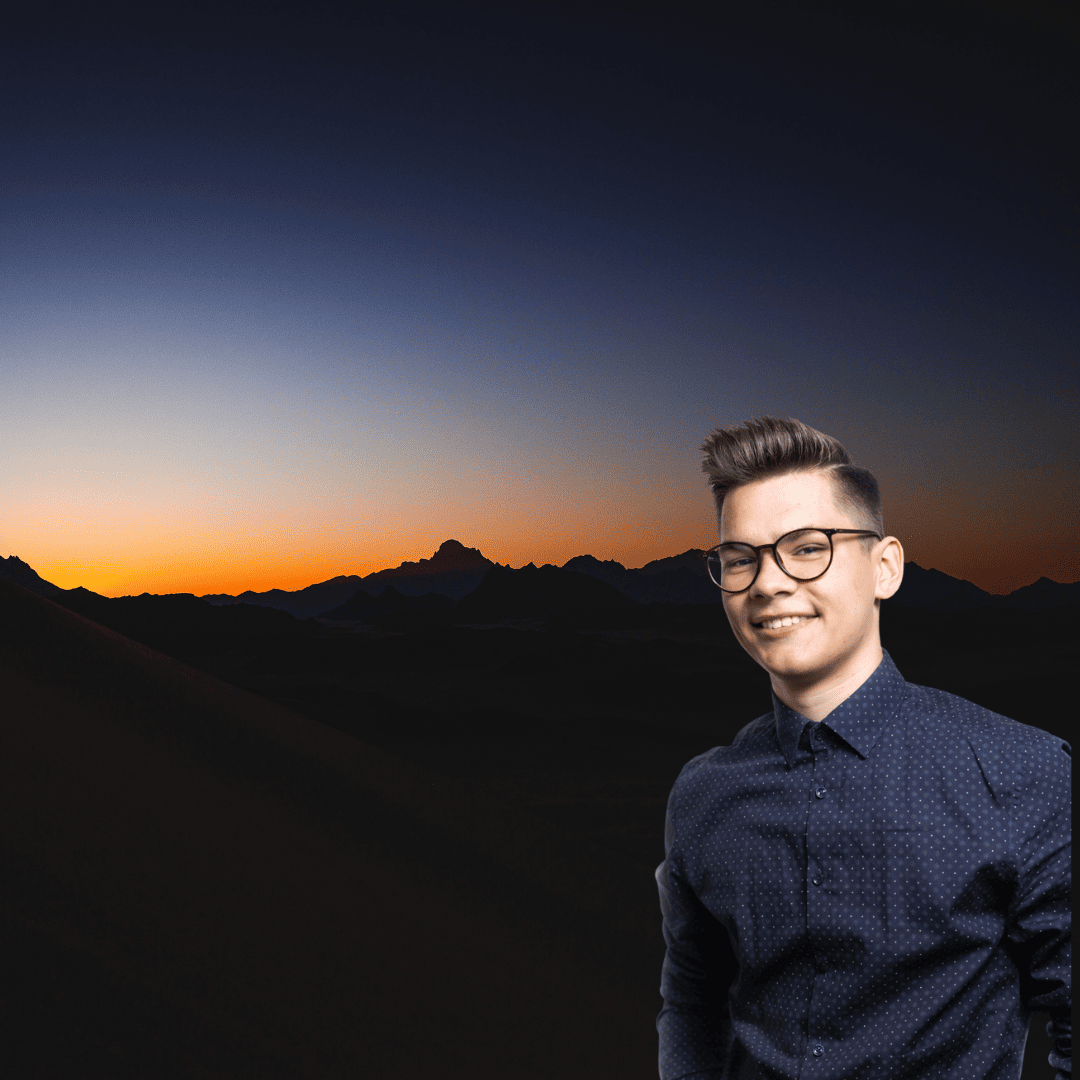

2. Cómo cambiar el fondo en Remove
Remove es una herramienta específica para borrar el fondo de tu imagen. Es gratuita y muy rápida. Simplemente debes importar la imagen a la que quieras eliminar el fondo y clicar en «eliminar el fondo». Ya la tienes lista para descargar.
No puede ser más rápida y efectiva. Si la imagen no es demasiado complicada, funciona a la perfección.
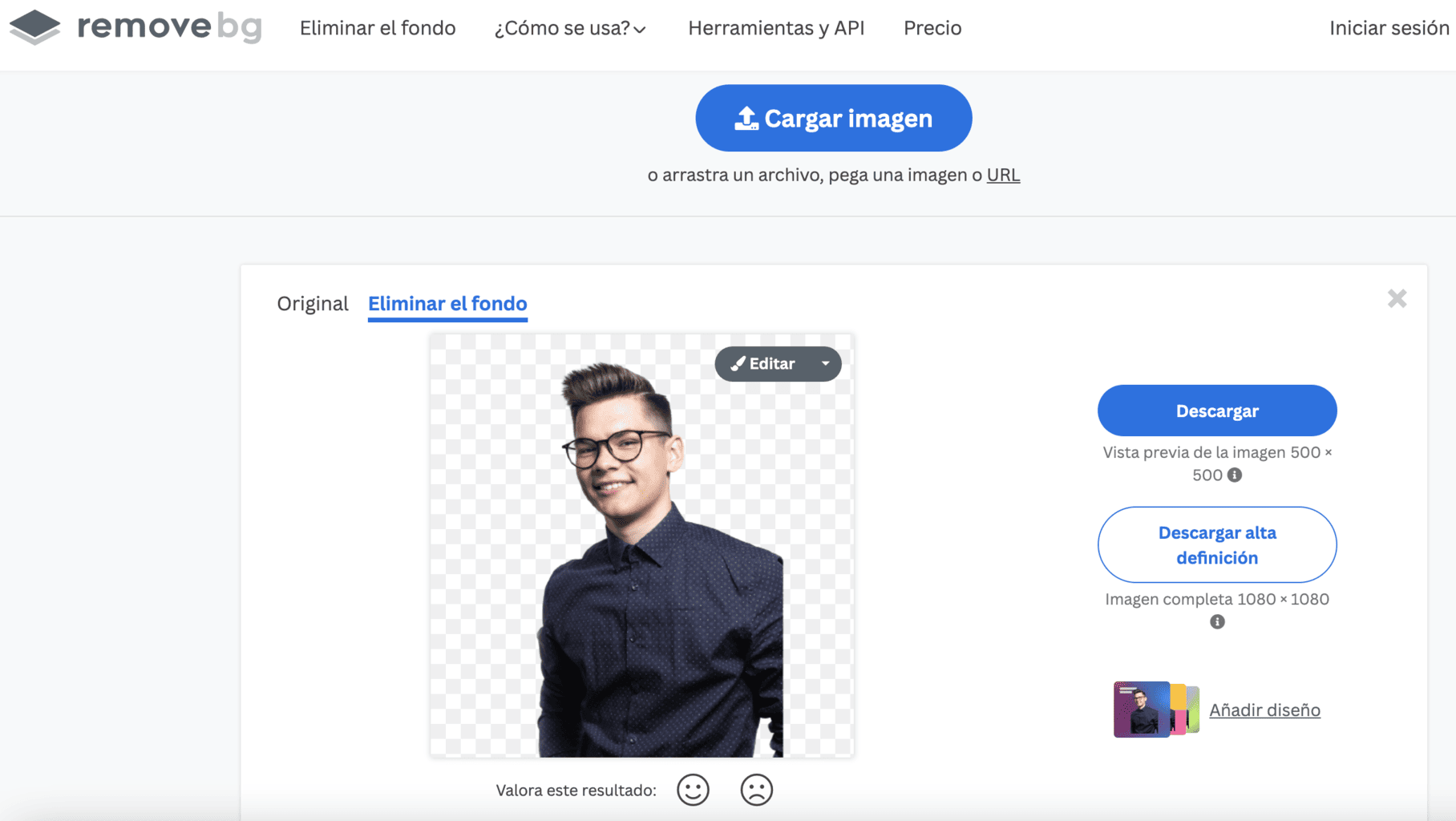
3. Cambiar el fondo de una foto con Fotor
Fotor es un editor online que reseñamos en este artículo y que, entre sus muchas funciones, nos ofrece la posibilidad de cambiar el fondo.
Simplemente clica en Cambiar fondo de fotos ahora, y el programa eliminará el fondo de la imagen que subas automáticamente. Una vez hecho, puedes escoger un nuevo color de fondo.
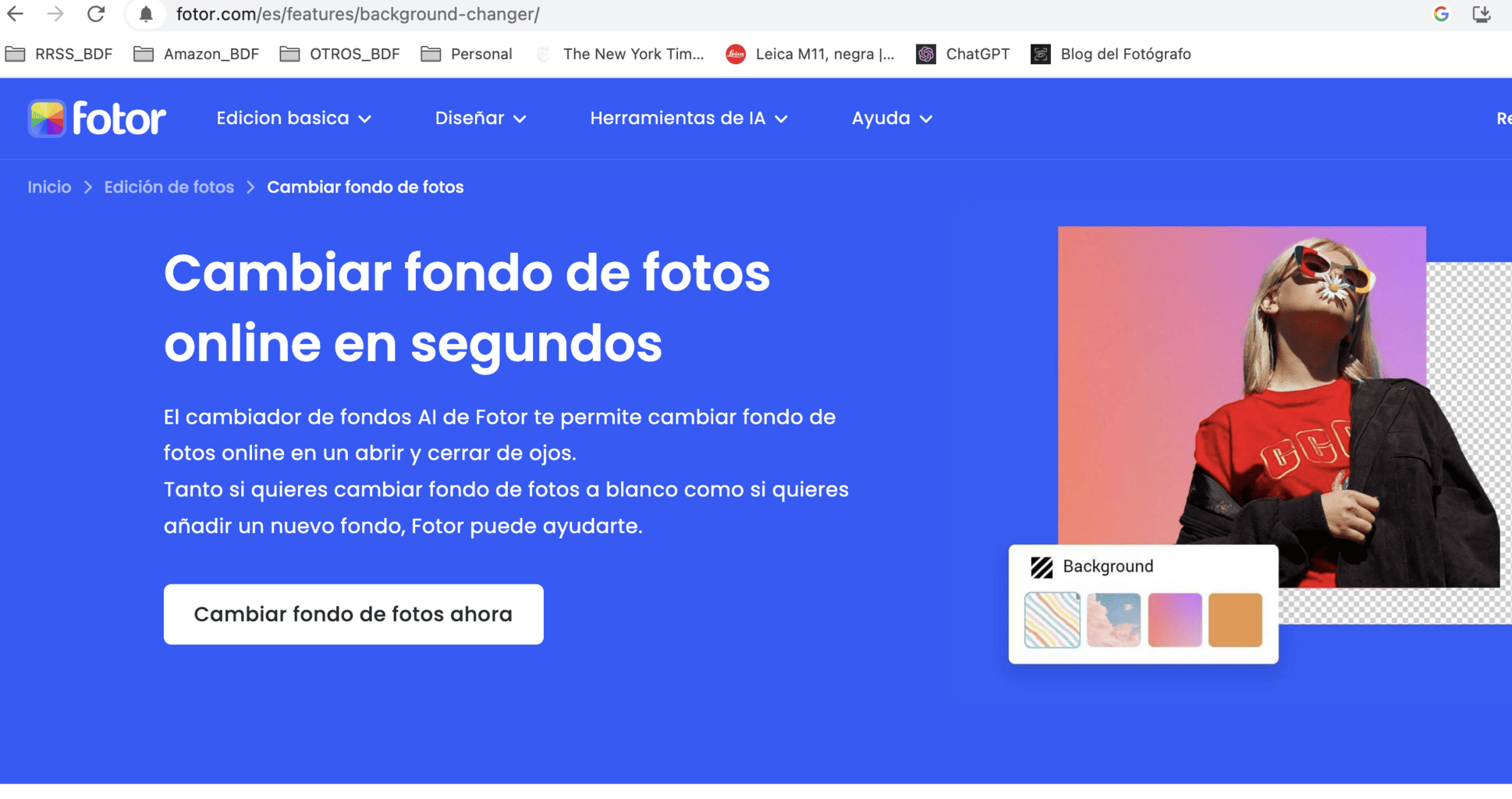
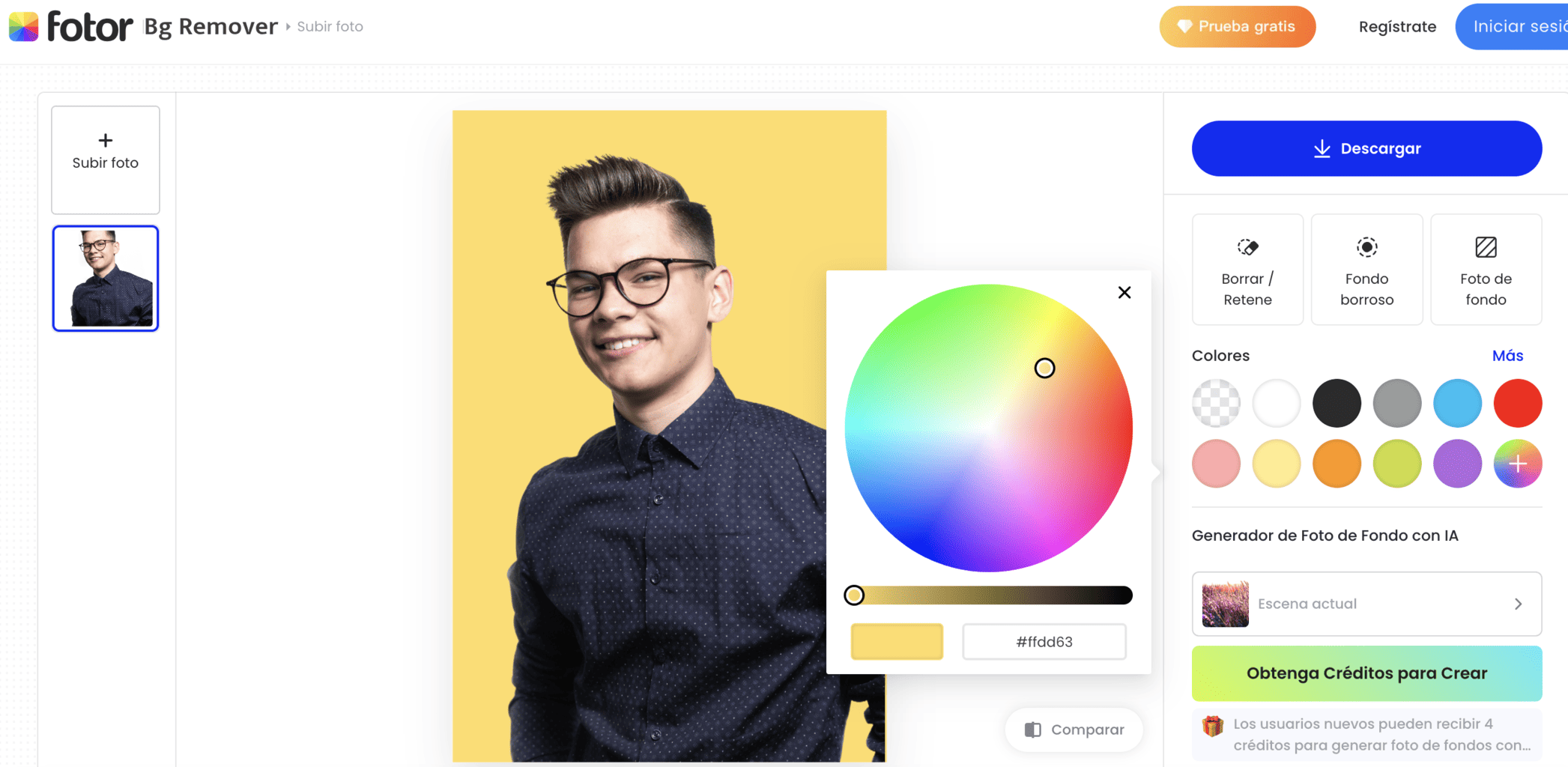
4. Cambiar el fondo de una foto con Erase
Otra forma de cambiar el fondo a una foto es utilizando la herramienta online Erase.
Es automático y muy fácil de utilizar.
Simplemente sube la imagen que quieras (de una resolución máxima menor a 5000×5000), y la herramienta eliminará el fondo automáticamente.
Luego, simplemente escoge el fondo nuevo de entre los que te ofrece la herramienta y voilà, ya lo tienes 😉
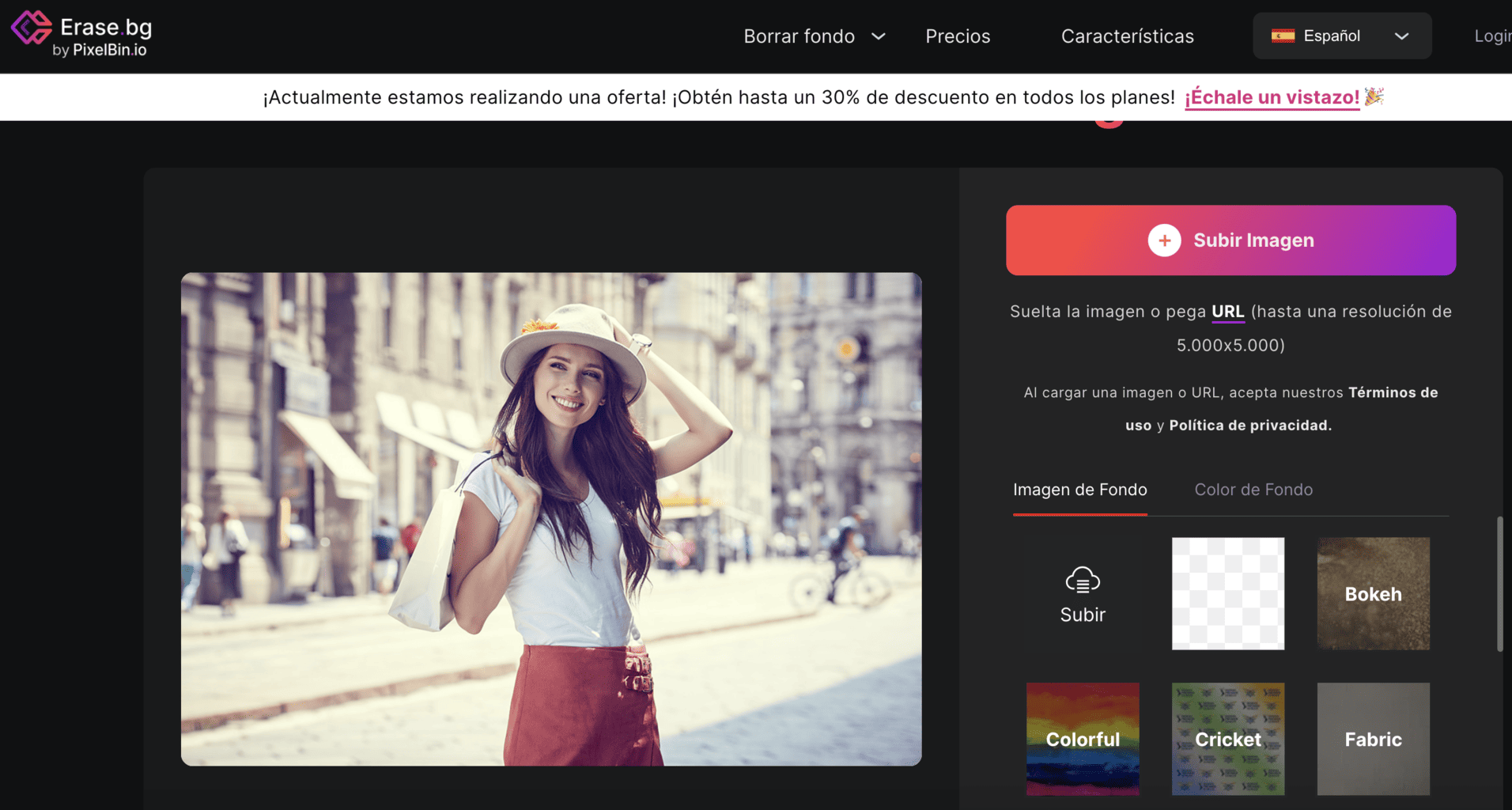
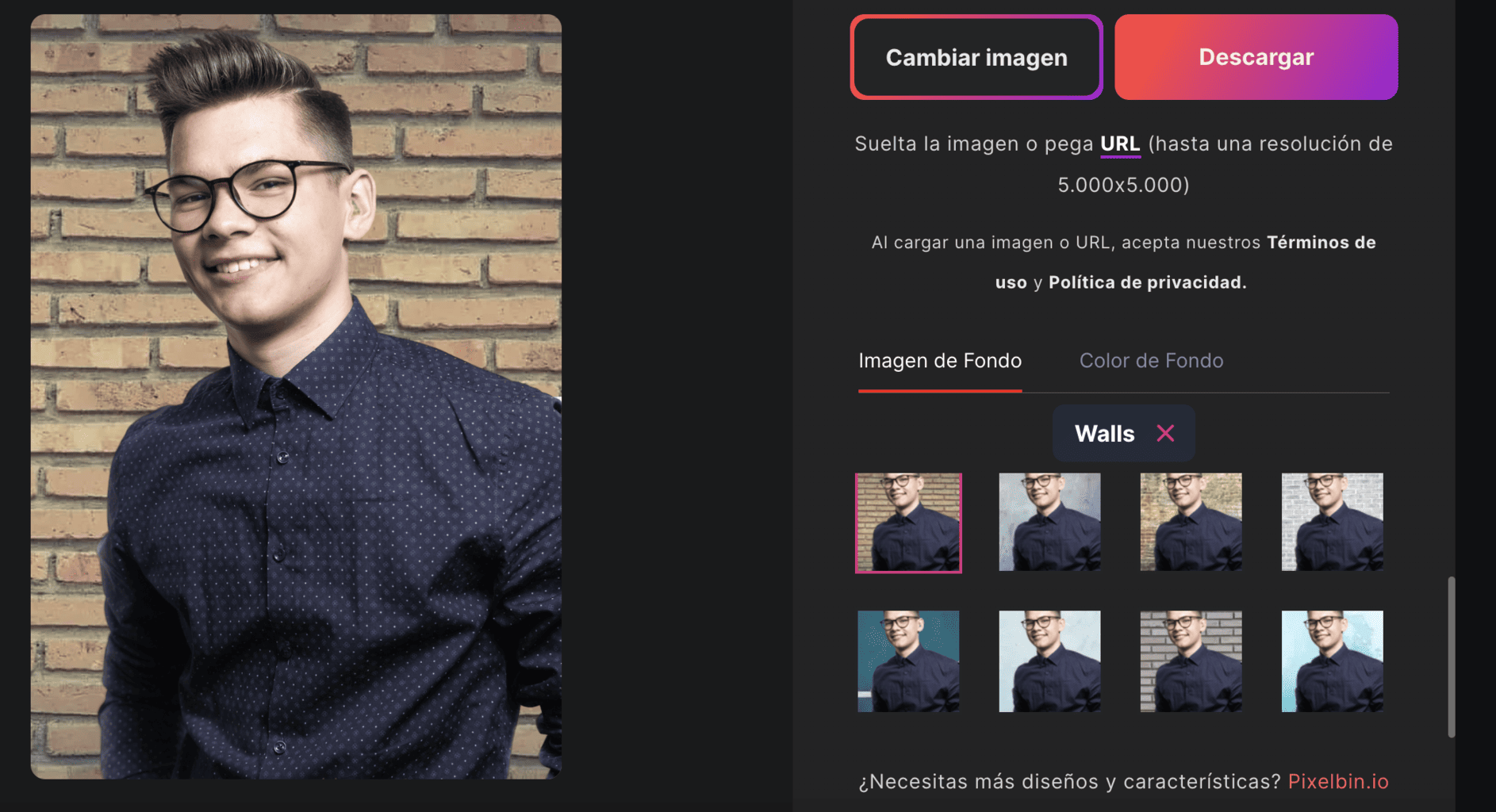
5. Cómo cambiar el fondo en PhotoRoom
PhotoRoom es un editor con varias pociones de edición, entre ellas quitar fondos, añadir sombras, añadir texto, fondo blanco, etc.
Si queremos cambiar el fondo de nuestra imagen, simplemente nos vamos a Eliminar fondo, e importamos nuestra imagen para que haga el trabajo de forma automática.
Verás que puedes jugar con varias opciones de fondo para sustituir al anterior.
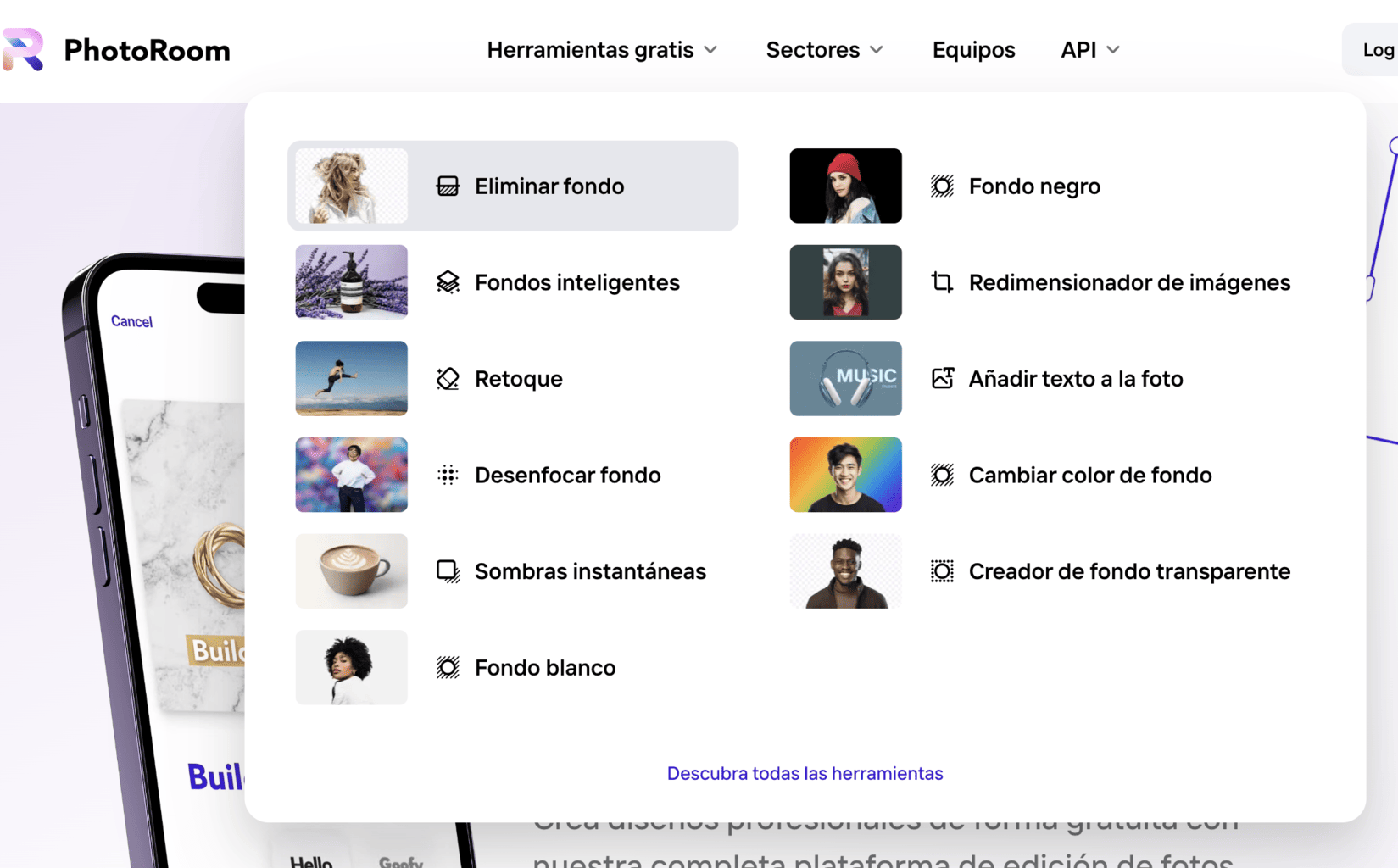
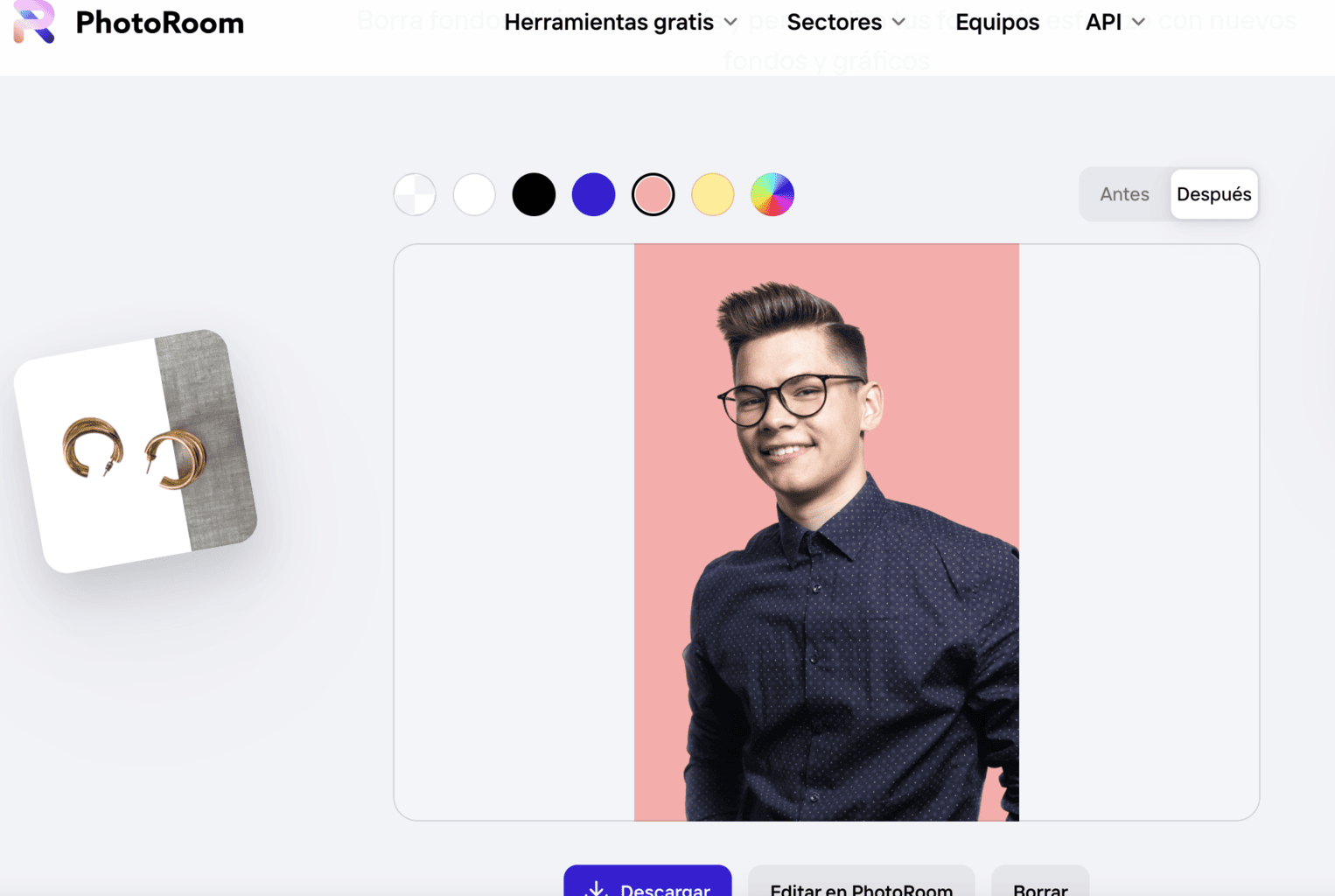
6. Cómo cambiar el fondo con Adobe Express
Otra forma de cambiar el fondo de forma sencilla es utilizando Adobe Express.
Solo tienes que subir la imagen que quieras y el programa automáticamente le eliminará el fondo. Para añadirle un fondo nuevo, o hacer otros tipos de edición, debes registrarte (aunque es gratuito).
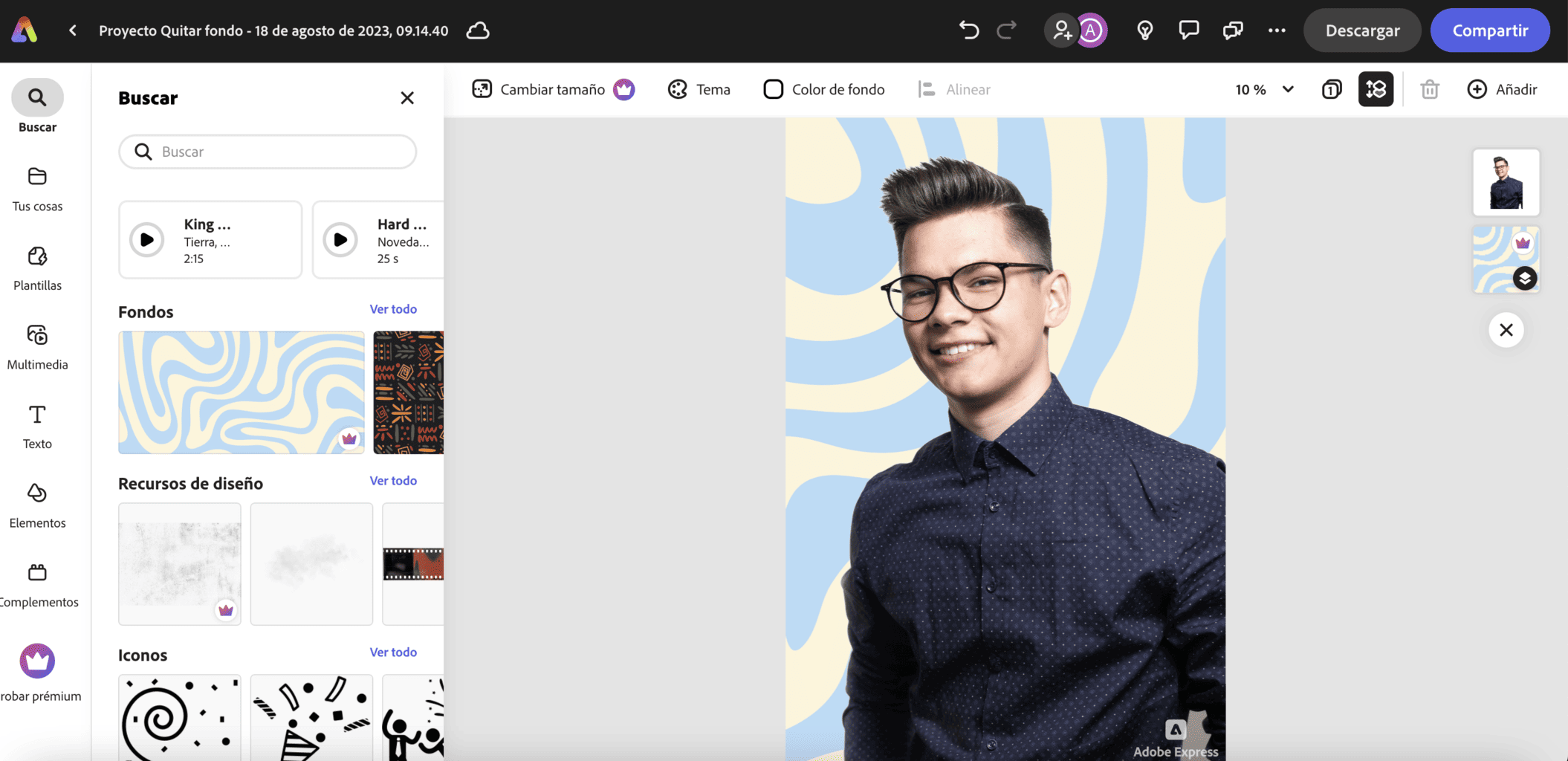
7. Cómo cambiar el fondo de una foto en Lightroom
Si quieres cambiar un fondo por otro o eliminar el fondo, Lightroom no debería ser tu primera opción. No obstante, sí permite retocar el fondo mediante máscaras, con lo que podrás modificar la exposición, el enfoque, la nitidez, etc.
Si te interesa cambiar el color de un fondo por otro diferente, también es posible hacerlo, como puedes ver en el siguiente vídeo:
8. Cambiar el fondo en Photoshop
Adobe Photoshop es sin duda el editor de imágenes más completo que existe y, por suerte, cada vez más incluye herramientas de IA que facilitan mucho la edición, incluso no siendo un gran entendido del tema 😉
Para cambiar el fondo en Photoshop, simplemente sigue los siguientes pasos:
- Abre tu imagen en Photoshop.
- Desbloquea la capa fondo (clic sobre el candado).
- A continuación, dirígete a: Ventana > Propiedades > Acciones rápidas > Eliminar fondo
- Una vez hayas eliminado el fondo, dirígete a la Biblioteca e importa la imagen que quieras añadir como fondo.
- Clica en la imagen y selecciona Colocar capas.
- Coloca la capa nueva debajo de la original, y ya tendrías tu nuevo fondo colocado.
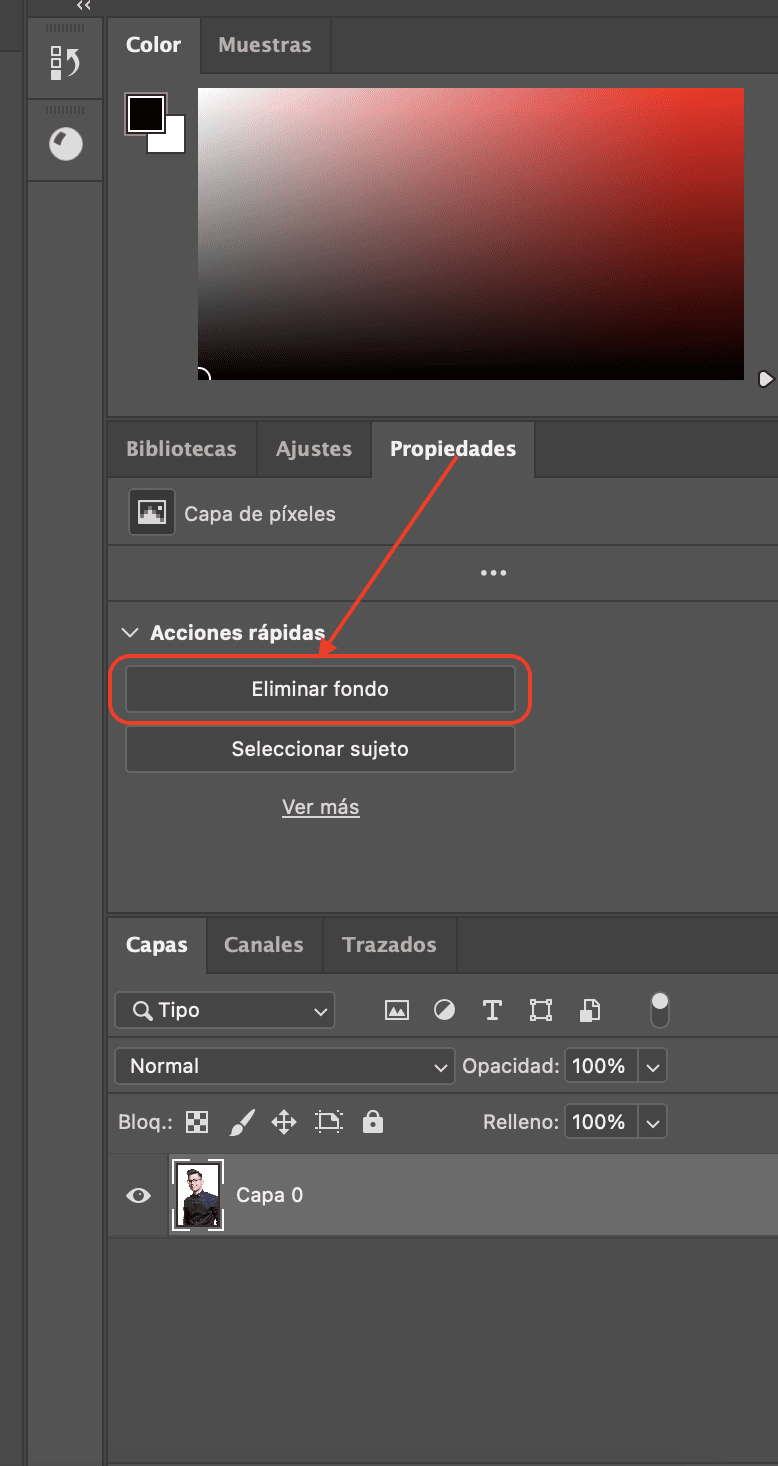
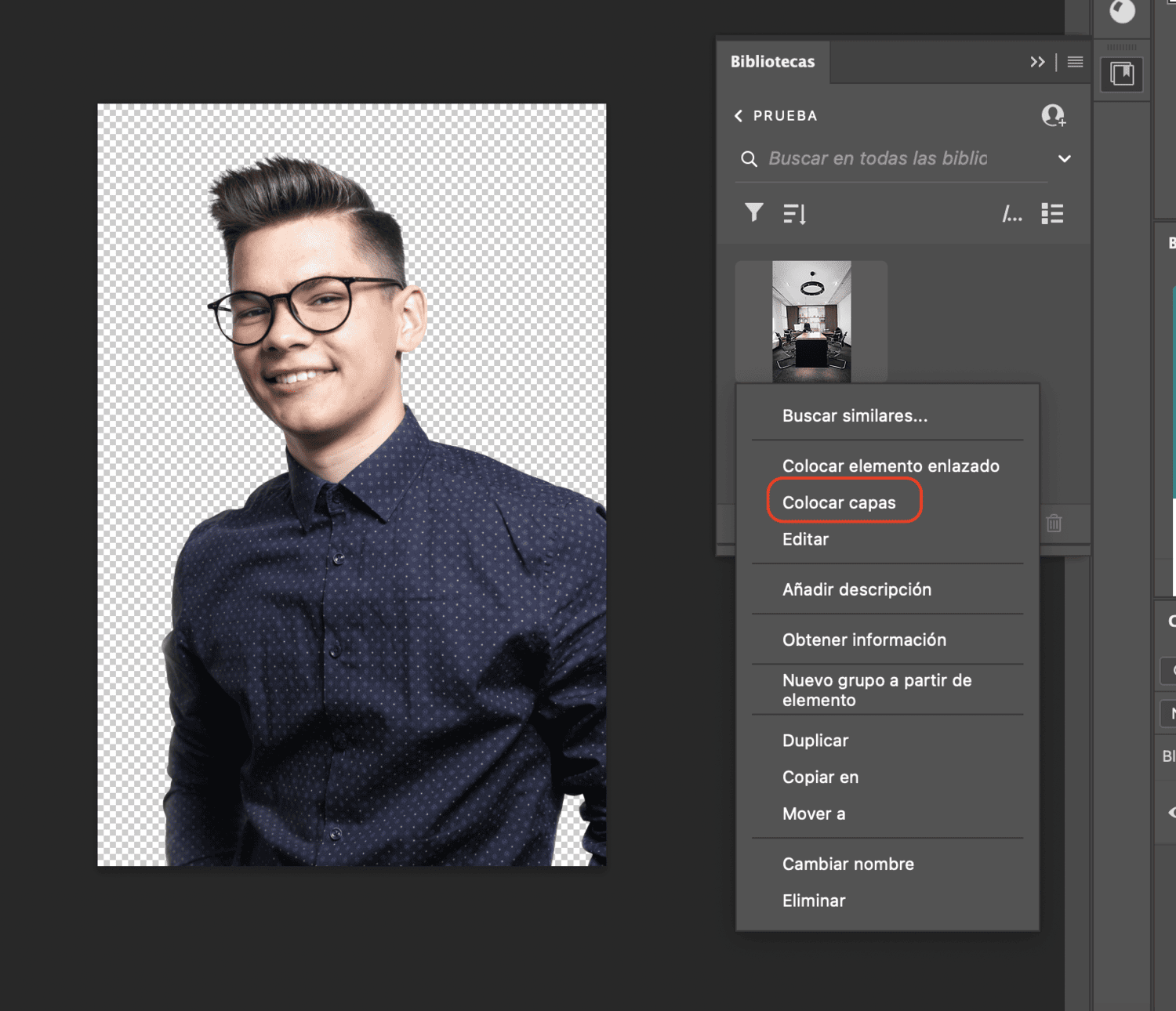
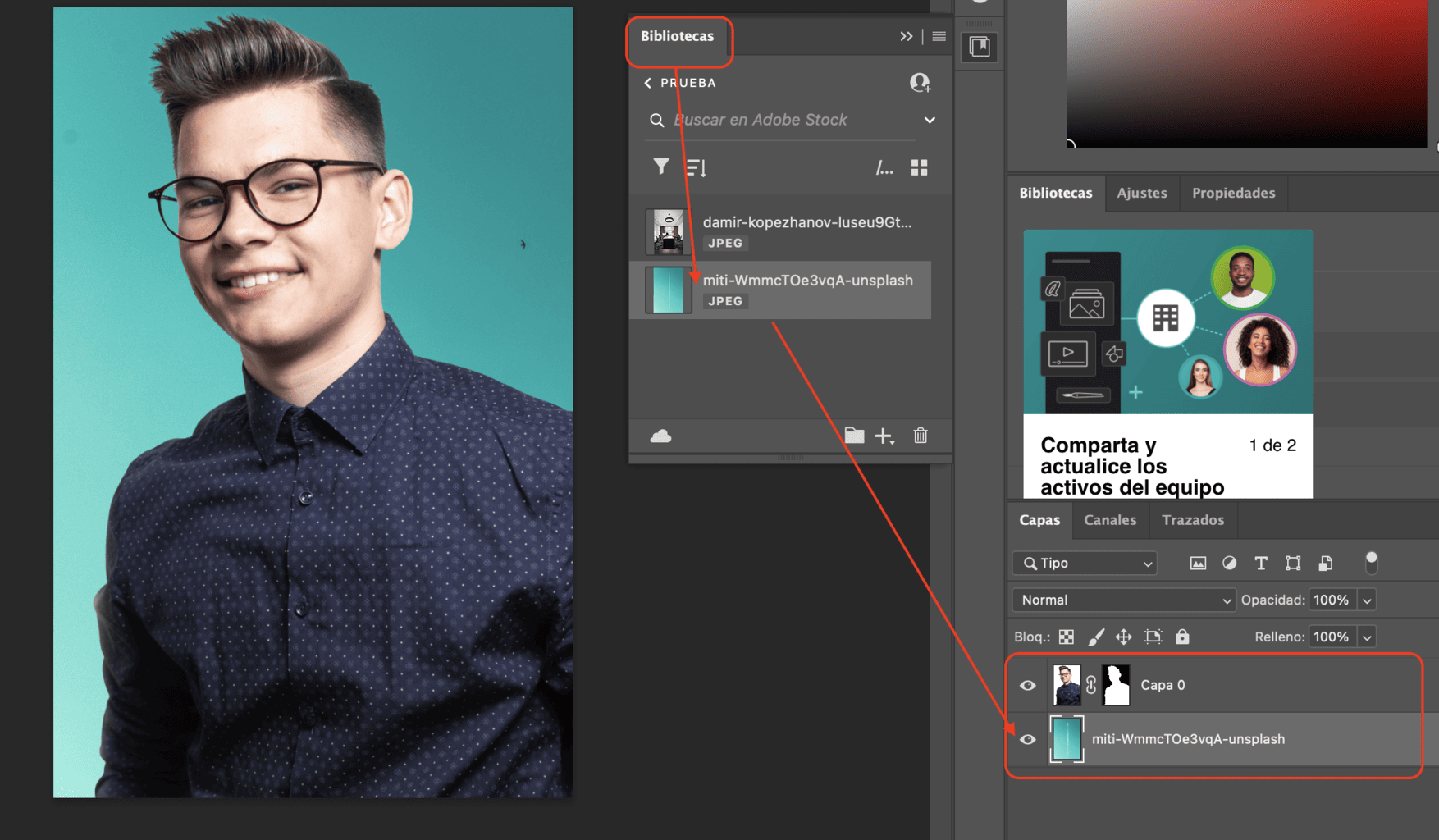
Si lo que quieres es un fondo blanco para tus fotografías, te recomiendo nuestro artículo sobre el tema en el enlace.
Conseguir fondos blancos es un recurso a tener en cuenta como fotógrafos, ya que es capaz de enriquecer mucho nuestras posibilidades para fotografía de retrato o producto.
Eliminar o cambiar el fondo, era algo que hasta hace unos años era laborioso y requería de paciencia y ciertos conocimientos de Photoshop, pero hoy en día, con un solo clic puedes conseguir resultados muy buenos.
Solo recuerda que cuanto más optimizada está la imagen desde un principio, mejor resultado te dará, así que si ya prevés que quieres cambiarle el fondo, recuerda los consejos anteriores 😉
No te olvides tampoco del descuento de 10 €/$ para la suscripción anual a Luminar añadiendo el código BLOGDF. Como es adicional a la oferta que tienen actualmente, es una oportunidad muy interesante, ¿la vas a dejar pasar?
Espero que este artículo te haya resultado útil. Si es así, te animo a que lo compartas con aquellas personas que creas que puedan estar interesadas en leerlo. Muchas gracias y hasta la próxima 🙂 .
